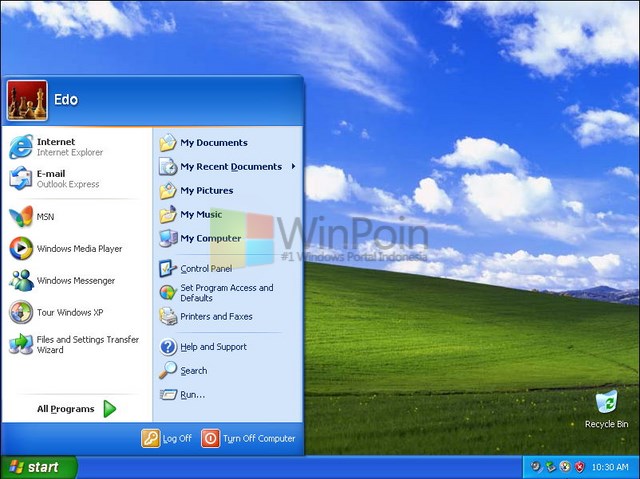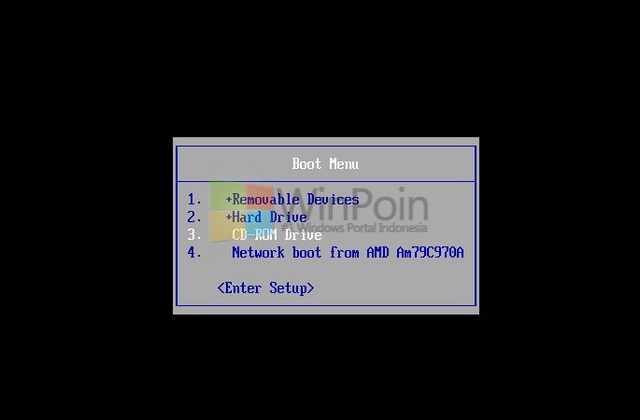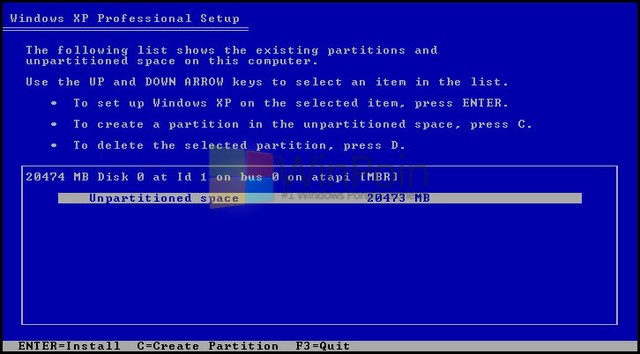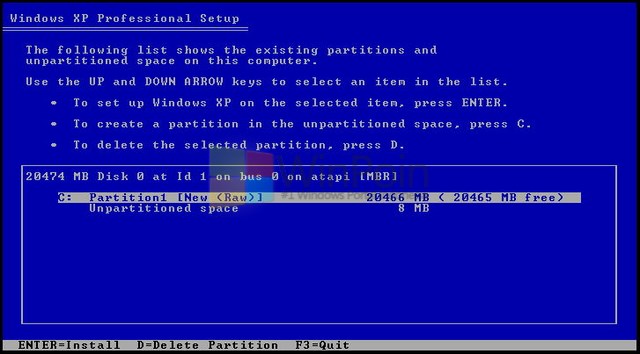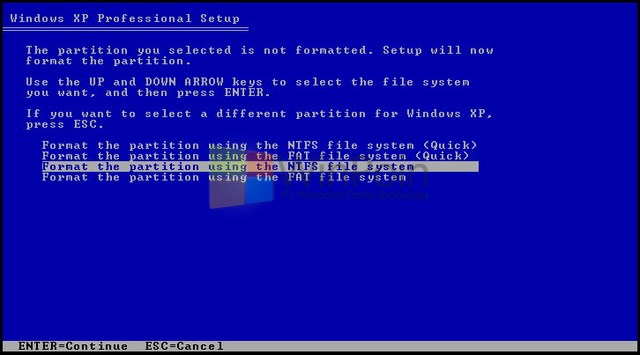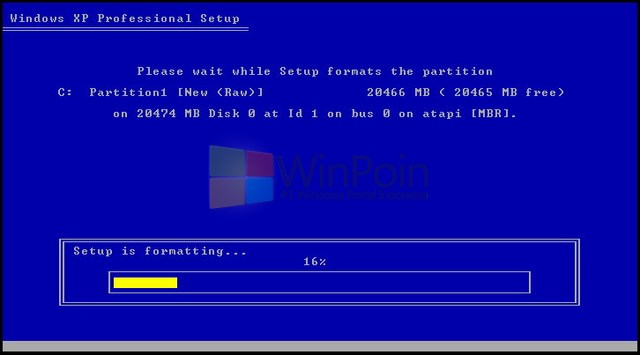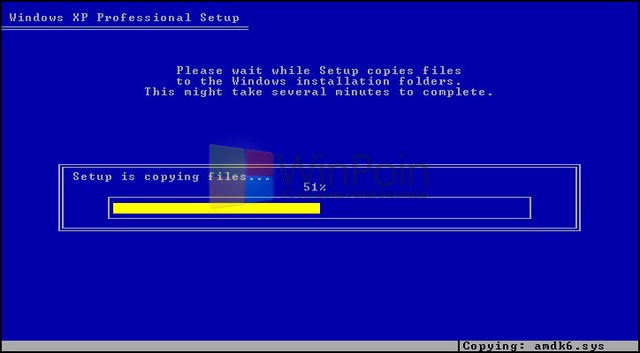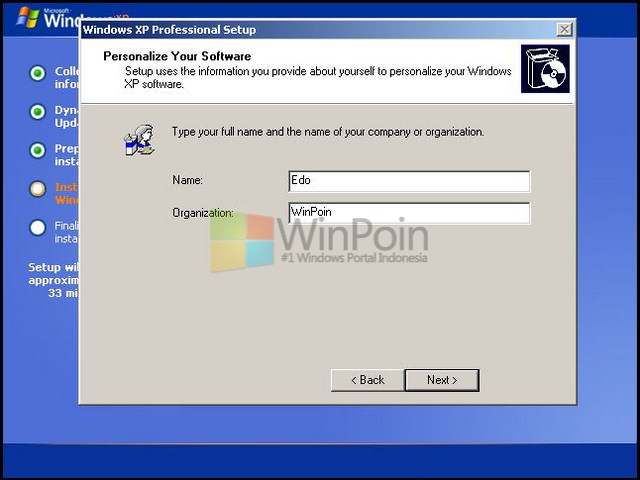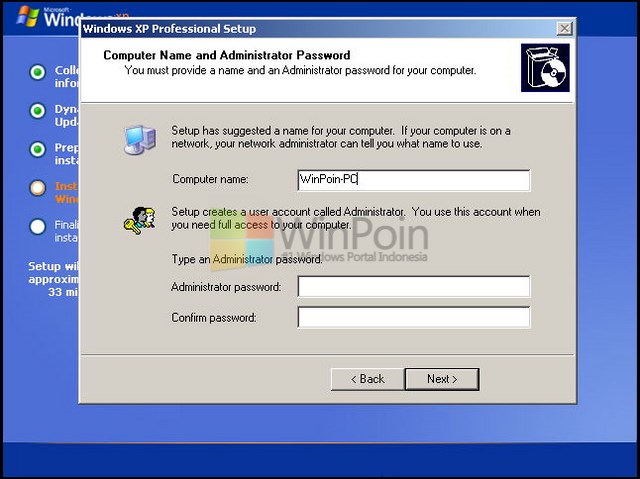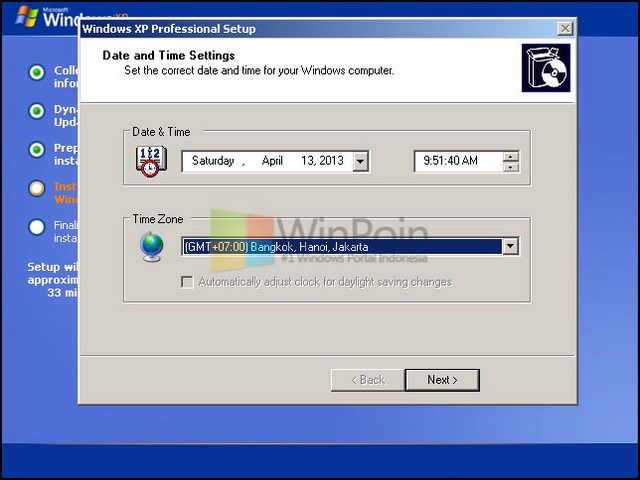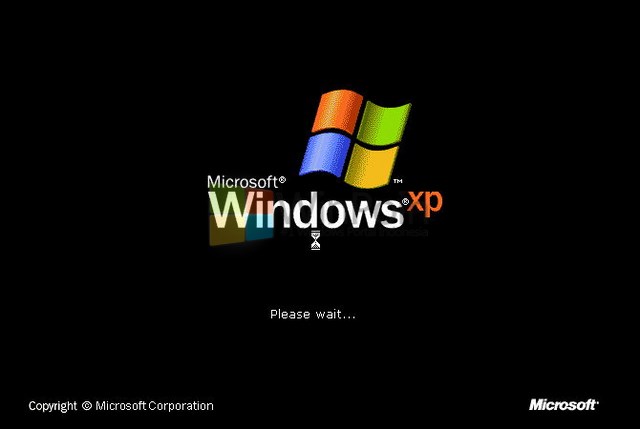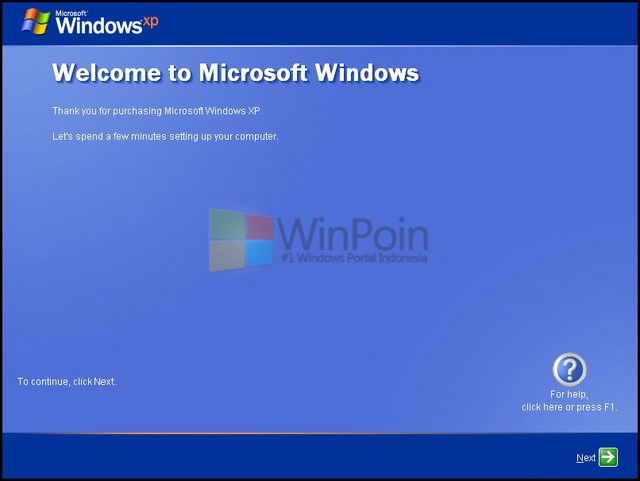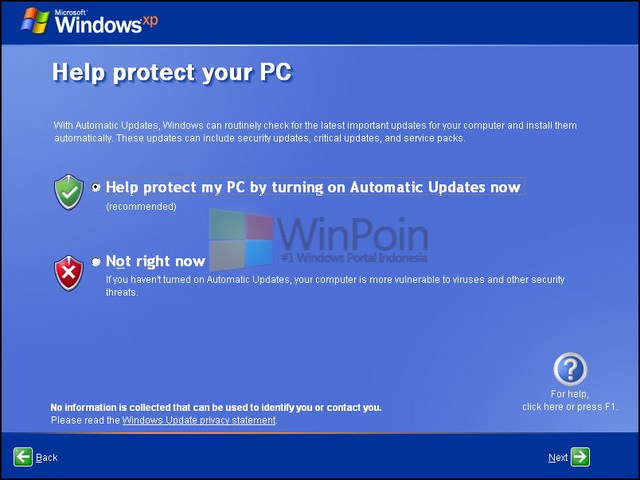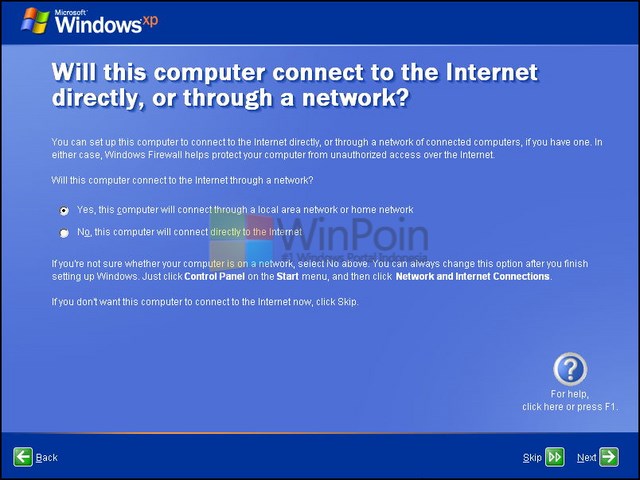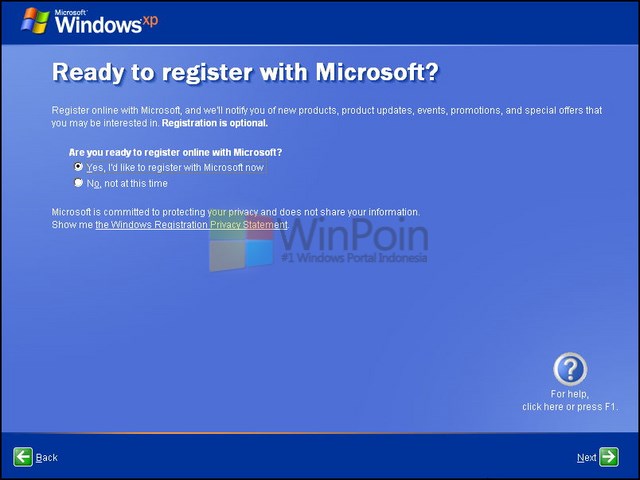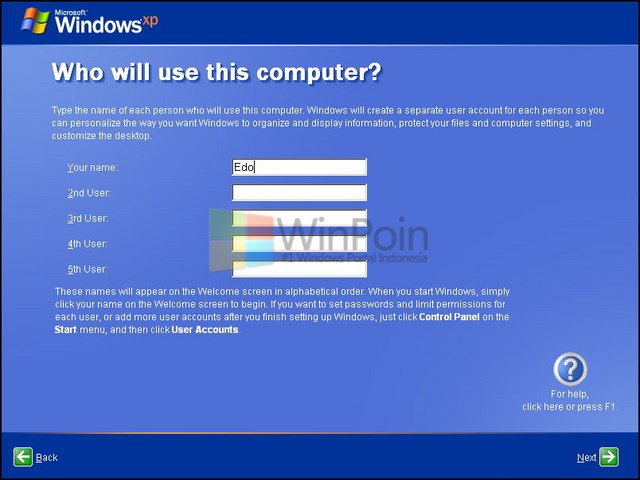Tips dan Cara Merawat Baterai Laptop Yang Baik dan Benar
- Untuk setiap laptop baru, semua baterai nya masih dalam keadaan kosong. Meskipun charge listrik terpasang namun laptop belum boleh langsung digunakan. Matikan laptop terlebih dahulu dan lakukan charge selama antara 4-8 jam sampai lampu indikator menunjukkan Full Charge ( biasanya lampu akan berubah menjadi Hijau).
- Pastikan untuk mengkonfigurasikan pengaturan baterai Anda denga tepat. Aturlah periode Sleep laptop agar memungkinkan Anda untuk menonaktifkan layar dan hard disk setelah jangka waktu tertentu laptop tidak digunakan. Tentukan periode ini sesingkat mungkin untuk memkasimalkan usia atau masa pakai baterai.
- Nonaktifkan Bluetooth dan Wifi ketika tidak diperlukan. Ketika menonton film, atau mengetik dokumen dan Anda tida perlu Online segera nonaktifkan perangkat nirkabel. Hal ini akan membantu menghemat daya, sebab konsep Bluetooth dan Wifi adalah mengirim dan menerima signal walaupun Anda tidak menyadarinya dan ini akan menguras daya. Lebih parah lagi jika kedua fitur ini diaktifkan ditempat yang sama sekali tidak ada signal.
- Kurangi menggunakan layar terlalu terang. Disatu sisi layar terang akan membuat tulisan terlihat lebih jelas, tetapi mengkonfigurasi layar terlalu terang maka akan menggunakan makin banyak daya.
- Sejalan dengan tips sebelumnya, Anda harus menonaktifkan screen saver. Terutama ditujukan untuk mencegah layar tidak terbakar, screen saver mengkonsumsi daya jauh lebih tinggi karena CPU aktif dan kartu video serta layar digunakan juga. Hal ini sama dengan menonton vidoe pada laptop.
- Selain menonaktifkan Bluetooth dan perangkat nirkabel, juga melepaskan setiap perangkat ekstenal ketika tidak diperlukan. Sebuah USB atau Mouse nirkabel, memory stick USB, harddisk eksternal atau kartu PCMCIA yang tidak sedang digunakan pada laptop harus dilepas. Anda harus paham, semua perangkat tadi menggunakan daya dari laptop.
- Periksa juga program startup dan program aktif serta menutup program yang tidak perlu. Program startup yang terlalu banyaka akan menyebabkan baterai laptop loading lama. Dan hal tesebut akan membutuhkan banyak memori virtual sehingga terlalu banyak menggunakan akses hard disk
- JIka ingin mendengarkan musik, gunakan headseat dan bukan speaker. Karena speaker laptop kecil maka walaupun volume musik sudah maksimal tetapi suara belum maksimal untuk didengar telinga. Jika volume dinaikkan maka penggunaan daya juga akan bertambah besar.
- Update BIOS dan Driver. Produsen komputer melakukan perbaikan software mereka sepanjang waktu untuk memperbaiki cara hardware digunakan. Memperbarui BIOS akan memastkan bahwa Anda telah memiliki versi terbaru dan memberikan kompatibilitas maksimum dengan penghematan daya semua fitur sistem operasi. Hal yang sama berlaku untuk driver perangkat keras, termasuk mode penghematan daya hardware.
Cara merawat baterai laptop agar tahan lama atau awet yang telah saya urai diatas adalah bagian dari isi ebook panduan teknisi laptop. Bagi anda yang ingin mendapatkan informasi lengkap lainnya bisa langsung membeli pada situs resminya di www.qbonk.com. Semoga sedikit informasi yang telah saya sampaikan masalah seputar perawatan laptop ini bisa berguna dan bermanfaat bagi siapa saja.